你有没有遇到过这样的情况:
要给同事整理一份文件清单,或者需要统计某个文件夹里有哪些文件,但里面几十甚至上百个文件,一个一个复制文件名太费时?
其实,Windows 系统本身就提供了高效的方法,配合记事本的“替换”功能,几分钟就能自动生成完整的文件名列表。整个过程不需要安装任何第三方工具,完全使用系统自带功能完成。
适用条件(你可能已经满足)
- 使用 Windows 10 或 Windows 11
- 有需要提取文件名的目标文件夹
- 会使用记事本(系统默认自带)
只要满足以上三点,就可以开始操作。
详细步骤:5分钟取出所有文件名
第一步:打开目标文件夹
找到你要提取文件名的文件夹,双击打开,确保能看到里面的文件。
第二步:全选所有文件
你可以通过以下任意一种方式选中全部文件:
- 按下键盘快捷键
Ctrl + A - 鼠标拖动框选所有文件
- 点击第一个文件,按住
Shift键再点击最后一个文件(适用于连续排列的文件)
选中后,所有文件会呈现高亮状态。
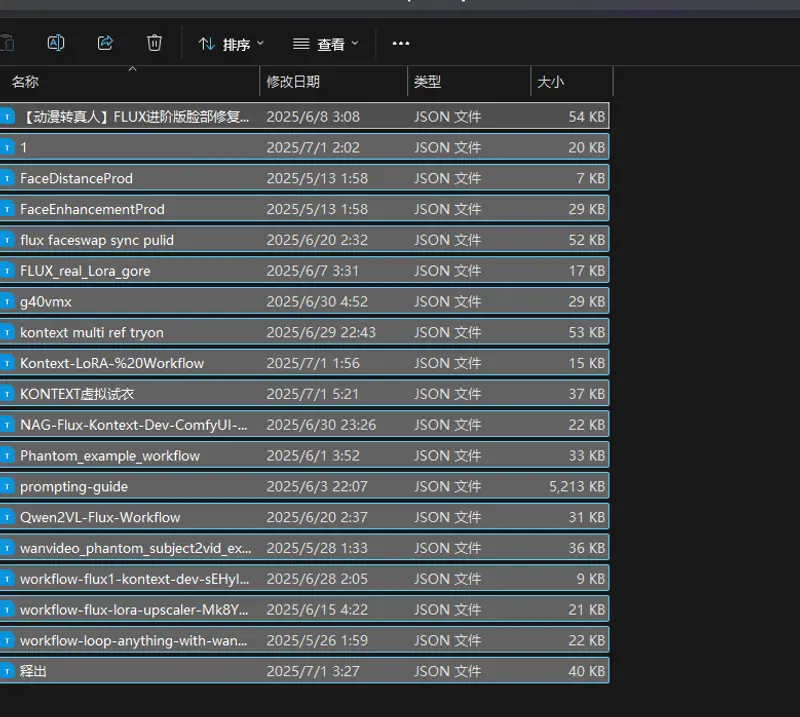
第三步:复制文件路径
这是关键一步!
在任意一个被选中的文件上点击右键,在弹出菜单中选择「复制文件地址」。
⚠️ 注意:不是“复制”,而是“复制文件地址”。
这个功能会将每个文件的完整路径(包含磁盘、文件夹层级)一次性复制到剪贴板。
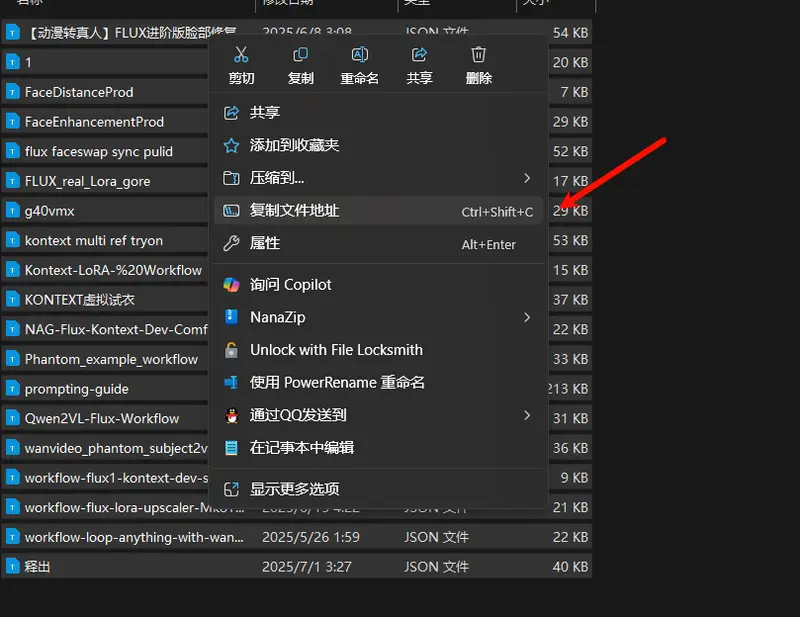
第四步:粘贴到记事本
打开「记事本」(可在开始菜单搜索“记事本”),按 Ctrl + V 粘贴内容。
你会看到类似这样的文本:
"C:\Users\你的用户名\Desktop\项目资料\报告.docx"
"C:\Users\你的用户名\Desktop\项目资料\会议记录.pdf"
"C:\Users\你的用户名\Desktop\项目资料\数据表.xlsx"
每行一个文件,带引号和完整路径。
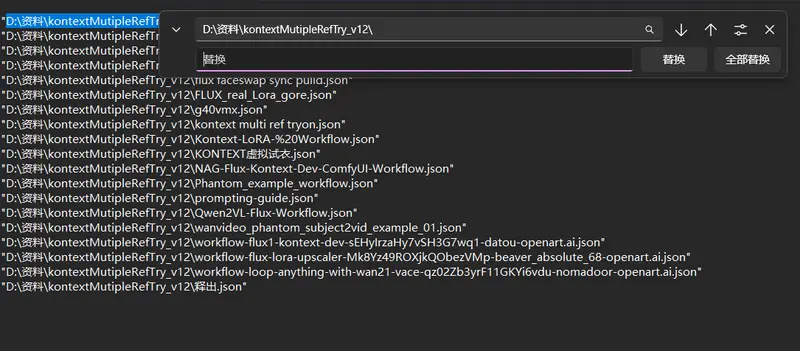
第五步:清理路径,只保留文件名
现在我们要把路径和引号去掉,只留下干净的文件名。
- 在记事本中按下
Ctrl + H,打开「替换」窗口。 - 在「查找内容」中输入你的文件夹完整路径,例如:
C:\Users\你的用户名\Desktop\项目资料\✅ 注意:这里不要加引号,但要保留末尾的反斜杠\ - 「替换为」留空,点击「全部替换」。

此时,所有路径被清除,只剩下带引号的文件名:
"报告.docx"
"会议记录.pdf"
"数据表.xlsx"- 再次使用替换功能:
- 查找内容:
" - 替换为:(空)
- 点击「全部替换」
- 查找内容:
最终结果:
报告.docx
会议记录.pdf
数据表.xlsx✅ 成功获得纯文件名清单!
你可以复制这些内容粘贴到 Word、Excel 或邮件中,也可以保存为 .txt 文件归档。
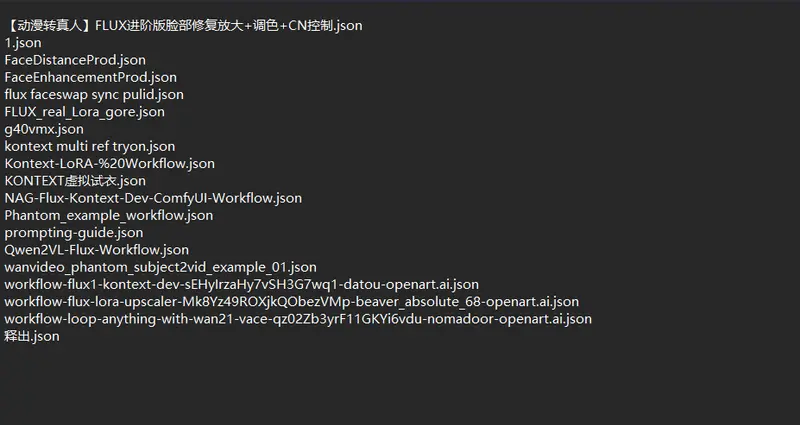
提高效率的小技巧
1. 分段处理复杂路径
如果路径较长或跨盘符,可以分步替换:
- 先替换
C:\Users\...到主文件夹前的部分 - 再替换剩余的公共路径
这样更不容易出错。
2. 处理特殊字符
部分文件名含空格或括号时,系统会自动加引号。只要最后统一替换掉引号即可,不影响结果。
3. 批量处理多个文件夹
如果你有多个子文件夹都需要生成清单:
- 分别对每个文件夹执行上述操作
- 将结果复制到同一个文档
- 在每组文件名前加上文件夹名称作为标题,便于区分:
【合同文件】
合同A.pdf
合同B.docx
【发票扫描】
发票01.jpg
发票02.jpg更多方法参考(进阶用户)
方法一:命令提示符(CMD)
打开目标文件夹所在位置的命令提示符,输入:
dir /b > 文件清单.txt会在当前目录生成一个只包含文件名的文本文件。
/b表示“简洁模式”,只显示文件名。
方法二:PowerShell
在文件夹内右键菜单选择“在此处打开 PowerShell”,运行:
Get-ChildItem | Select-Object Name | Out-File 文件清单.txt支持更复杂的筛选,比如只导出 .pdf 文件:
Get-ChildItem *.pdf | Select-Object Name | Out-File PDF清单.txt总结:三步核心流程
- 全选文件 → 右键「复制路径」
- 粘贴到记事本 → 使用替换功能清理路径和引号
- 得到纯净文件名清单 → 自由复制或保存
这个方法简单、稳定、无需额外软件,特别适合行政、文秘、项目管理、教学资料整理等场景。
下次再遇到要列文件清单的任务,别再手动敲名字了,试试这个方法,省时又准确。









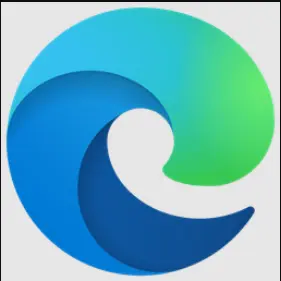

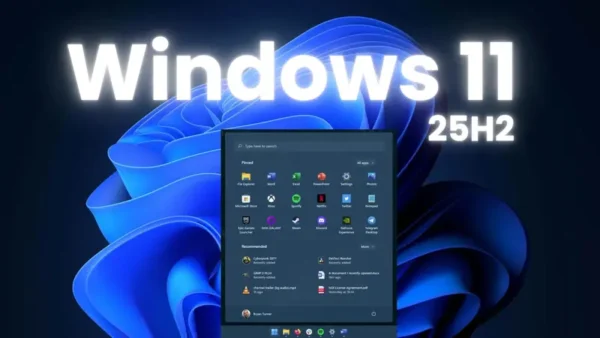
评论